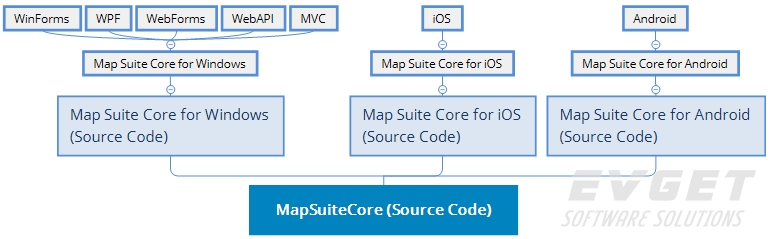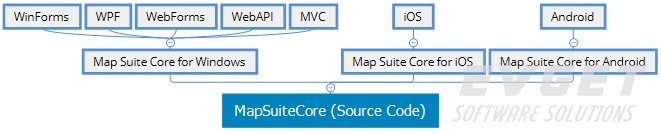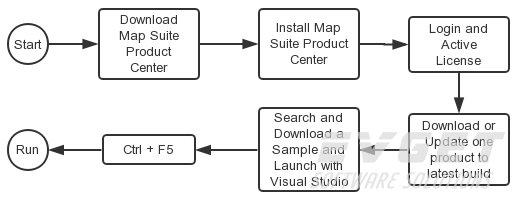未发布 Xamarin for Visual Studio v4.6发布,重新设计属性页和Manifest编辑器 Xamarin for Visual Studio 让开发者可以在Windows上用 Visual Studio 开发原生 iOS, Android 和Windows应用程序。Xamarin for Visual Studio提供了流畅的iOS和Android的API查询,让开发者专注于应用本身。更棒的是,开发者完全可以利用一切他熟悉的开发工具进行开发,从而保证项目的高效性和持续性。 V4.6版本中包含的功能:
属性页和Manifest重新设计
在Xamarin 4.6中,我们重新设计了属性页和Manifest编辑器的重新设计,添加了一个新的编辑器:授权编辑器。
新的授权编辑器
新的编辑器现在是一个独立的编辑器。它的设计方式更加简单有效,双击你的entitlements.plist文件来启动。它的UI非常友好,用户可以轻松浏览和运用。
Bug修复
此版本包括以下问题修复:
iOS设备列表模拟器在更改iOS版本时不会更新。(4.6.0.289)
修复VS在创建主机发现时挂起Zeroconf的问题。(4.6.0.289)
SayGoodbye目标在创建iOS库时失败。(4.6.0.279)
MSBuild过程由于XMA监控而产生较高的CPU使用率。(4.6.0.279)
在某些情况下重新连接后,Mac Agent图标不会更新。(4.6.0.279)
在设置中无法手动选择Xcode路径。(4.6.0.279)
Android存档 - 向用户发出关于所需的密钥库备份的信息,并有助于将其复制到其他位置。(4.6.0.279)
无法在Visual Studio 2017中打开名为“资产”的目录。(4.6.0.279)
VS不会在新的iOS项目的.plist文件中设置MinimumOSVersion键。(4.6.0.279)
“链接器行为”下拉列表显示MtouchLink属性的“Don't Lin”默认值不正确。(4.6.0.279)
在Mac Server连接对话框上显示Xamarin.iOS兼容性错误。(4.6.0.279)
未选择数据源类时,不会禁用支持的系列和并发组。(4.6.0.279)
更改连接流程,以便在打开解决方案自动连接时不显示任何对话框。(4.6.0.279)
将UWP项目设置为启动项目时,设置正确的配置平台。(4.6.0.279)
tvOS绑定项目创建失败并出现多个错误。(4.6.0.279)
在某些情况下,Visual Studio挂起ZeroConf (4.6.0.279)
由于XMA上的进程监视器不正确,MSBuild进程会产生高CPU使用率。(4.6.0.240)
建立iOS库时,SayGoobye目标失败。(4.6.0.240)
本地静态参考(.a)源文件在构建后最终以0 Kb为单位。(4.6.0.240)
Android属性页面上的打字错误。(4.6.0.240)
F#Android项目无法构建。(4.6.0.240)
关于部署WatchOS应用程序的System.IO.FileNotFoundException异常。(4.6.0.240)
几个连接可靠性Mac代理修复。(4.6.0.240)
Android Library模板包含资源文件。(4.6.0.240)
Android项目模板不会生成mipmap图标。(4.6.0.240)
无法在调试模式下解除tvOS扩展应用[电视服务扩展]。设备下拉菜单中没有tvOS模拟器。(4.6.0.240)
Visual Studio崩溃,试图启动没有运行的Android应用程序。(4.6.0.240)
将默认模式下的watchOS设置为默认模拟器。(4.6.0.240)
已知的问题
创建会因错误取消:Project'project_name '需要在你的计算机上安装以下组件:...
构建Android应用程序可能需要安装其他组件。这几种情况下可能需要,例如使用新组件、NuGet软件包,或者是你在计算机上构建的第一个Xamarin.Forms解决方案。
Xamarin for Visual Studio检测到资源的缺失,并显示错误信息,要求下载并安装它们:
双击列表中的错误,开始下载并安装缺少的组件。
请记住,你需要在列表中看到Intellisense错误。
如果你尝试在解决方案中创建任何项目,而不安装缺少的组件,那么创建将被取消。
安装缺少组件的可选方法是从命令行中创建。
其他已知问题
如果你在使用此版本后降级为Xamarin 4.2或更低版本,则需要在Mac Server对话框中重新注册已知的Mac服务器。请使用“忘记Mac”选项,并再次配置服务器连接。
试用、下载、了解更多产品信息请点击"咨询在线客服"
未发布 GIS软件开发包Map Suite v10.0发布,支持Windows、Linux和macOS多平台 Map Suite 10.0新功能
核心功能支持Windows、Linux和macOS多平台。
所有Map Suite产品系列都共享核心API。
删除合并模块并将所需的程序集移动到特定程序包。
创建可在多平台(包括Windows、Linux和macOS)上运行的新产品中心。
Map Suite产品托管在NuGet服务器上,而不是Map Suite安装程序。
简化Map Suite许可策略。
按功能拆分MapSuiteCore 9.0程序集。允许将必要的程序集导入到这些项目中。
在Linux上支持ECW文件。
在Linux上支持MrSid和JPEG2000文件。
用于Map Suite产品的BareBone NuGet Package可以创建最小尺寸的应用程序。
用于Map Suite产品的Standard NuGet Package可以让用户更轻松的将现有的9.0项目转移到10.0版本上。
v10.0和v9.0之间的变化
我们努力使安装过程和版本维护变得更加容易,并将所有Map Suite产品重新打包到NuGet软件包中。开发人员可以选择在本地安装引用、通过使用Visual Studio的NuGet管理器进行管理或者为你的团队设置本地NuGet服务器。
更有效率
Map Suite产品可帮助开发人员更有效地创建GIS应用程序。将Map Suite组件运用到你的项目中并进行分享会让你的工作变得更加效率。
跨平台/便携式
在Map Suite 9.0之前,我们一直考虑支持像Linux、MacOS、Android、iOS这样的多平台。然而,基础结构阻止了我们的步伐。如果你已经是使用Map Suite产品的开发人员,你可能知道我们支持Windows(Wpf、WinForms ...)、iOS和Android平台,但在很长一段时间中这是比较困难的。想象这种情况:客户在Windows平台上报告MapSuiteCore中的错误。我们对它进行修复并测试。但这并不是全部的工作。我们还要向iOS和Android团队报告,要求他们解决相同的错误。这是基础结构方面的错误。我们有几个MapSuiteCore分支,它依赖于不同的框架。每次修复bug时,我们需要与其他平台同步。
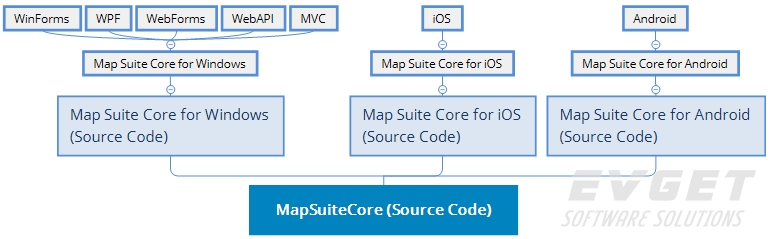
现在,我们的目标是让Map Suite Core的源代码尽可能便携。借助分离MapSuiteCore的机会,我们可以将现有的功能转换为便携式。本质上来说各平台可以共享相同的源代码。
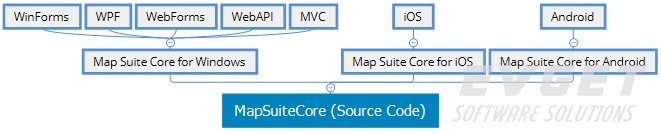
分离Map Suite Core
在Map Suite 9.0中,我们在名为“MapSuiteCore”和几个扩展的程序集中支持大部分功能。而其他产品则具有基础结构。当你启动项目时,你只能引用包含Map Suite所有功能的“MapSuiteCore”。这无法最小化你的项目。
我们决定按照功能来分离Map Suite Core,例如形状、层数、样式、符号等。你所知道的每个Map Suite功能都可能是一个单独的包。你可以选择性地使用项目所需的软件包,并将应用程序控制在最小。
更简单的试用许可证
认证和许可是NuGet软件包的一个缺点。不过,我们为非注册开发人员制定了一个新策略,你不用注册就可以在有限的时间内评估Map Suite产品。你只需打开Visual Studio,创建一个项目,打开NuGet管理器并输入“MapSuite”。它会返回给你Map Suite支持的全部功能列表。
PS:原始许可证仍与10.0兼容。
第一次运行Map Suite 9.0或更低版本样本的工作流程。
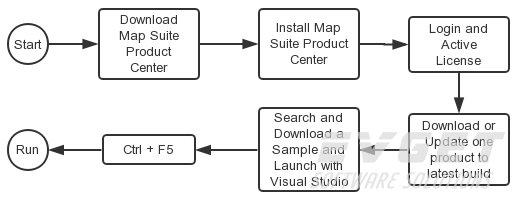
第一次运行Map Suite 10.0样本的工作流程。

更改命名空间
在Map Suite 9.0和以前版本中,命名空间主要由ThinkGeo.MapSuite.Core和版本命名空间两部分组成,如ThinkGeo.MapSuite.WebEdition。现在ThinkGeo.MapSuite.Core基于它的功能已经分离了,现在我们有:
ThinkGeo.MapSuite包含用于构建Map Suite应用程序的常用和基础类,如GeographyUnit、GeoCollection等。
ThinkGeo.MapSuite.Drawing包含绘图相关类,如GeoImage、GeoSolidBrush等。
ThinkGeo.MapSuite.Layers包含一些基础类,如Layer、FeatureLayer等。
ThinkGeo.MapSuite.Shapes包含几何相关类,如PlygonShape、LineShape等。
ThinkGeo.MapSuite.Styles包含用于构建地图样式的类,如AreaStyle、LineStyle等。
未发布 MailBee.NET Objects显示HTML/纯文本邮件教程(三):在Web应用程序中显示 MailBee.NET Objects是一款为创建、发送、接收以及处理电子邮件而设计的健壮、功能丰富的.NET控件。几行代码便可为应用程序添加E-Mail支持,简单高效。具备“必需”以及独特的功能,这些控件帮助开发人员简单快速地将复杂的电子邮件功能添加到他们的应用程序中。
本文主要介绍了在Web应用程序中显示HTML/纯文本邮件的代码示例。目前MailBee.NET Objects在线订购享75折优惠正在进行中,欢迎您下载试用版进行运用!
由于Web应用程序在呈现HTML而不是纯文本的Web浏览器中运行,因此应将纯文本数据转换为HTML,以便在浏览器中查看此数据。这也适用于在HTML容器中渲染数据的桌面应用程序。
MailBee可以邮件解析期间自动将纯文本内容转换为HTML。为了调整邮件解析过程,MailMessage类提供了Parser属性。
C#
MailMessage msg = pop.DownloadEntireMessage(1);
msg.Parser.PlainToHtmlMode = PlainToHtmlAutoConvert.IfNoHtml;
VB.NET
Dim msg As MailMessage = pop.DownloadEntireMessage(1)
msg.Parser.PlainToHtmlMode = PlainToHtmlAutoConvert.IfNoHtml
上面的节点从服务器中下载邮件,并让MailBee自动将邮件的纯文本转换为HTML(如果邮件还没有HTML版本)。因此,你将得到可以在ASP.NET应用程序中显示的HTML邮件,如下所示:
C#
Response.Write(msg.BodyHtmlText);
VB.NET
Response.Write(msg.BodyHtmlText)
如果你还需要在HTML容器中显示邮件标头,你可以使用HeadersAsHtml属性替换邮件的所有标题中的“<”,“>”,“和”和“”字符,其HTML表示形式为:
C#
msg.Parser.HeadersAsHtml = true;
Response.Write("From: " + msg.From.ToString());
VB.NET
msg.Parser.HeadersAsHtml = True
Response.Write("From: " + msg.From.ToString())
未发布 使用Windows兼容包简化向.NET Core的迁移 从.NET迁移到.NET Core的一个主要原因,在于后者具备在Linux上运行的能力。但是对于大型企业应用,不可能实现一步迁移到位。由此,Microsoft推荐采用一种逐步迁移做法: 第一步,迁移到ASP.NET Core(依然使用.NET Framework);
第二步,迁移到.NET Core(依然运行在Windows上);
第三步,迁移到Linux上;
第四步,迁移到(托管Linux主机的)Azure中。
这一做法理论上可行,但是在第二步中会有阻碍,因为缺乏关键API。用于.NET Core的Windows兼容包的推出,意在解决这一问题。该兼容包是一个NuGet软件包集合,其中包含了近两万个API,目的在于解决Web应用程序开发人员对于优秀软件库的需求。
新引入的API大体上可分为两类。一类是仅适用于Windows的API,另一类是跨平台的软件库。其中,仅适用于Windows的API包括:
Active directory;
加密;
事件日志和性能计数器;
文件系统安全;
命名管道;
注册表访问(Registry Access);
Windows服务。
其中大部分API是与Windows操作系统紧密关联的,而相应的Linux API通常在设计上迥异。
跨平台的软件库包括:
缓存;
配置管理(ConfigurationManager),即处理遗留的app.config和web.config文件;
数据集扩展(DatasetExtensions),用于不使用ORM访问数据库;
ODBC数据库访问;
System.Configuration.ConfigurationManager(MEF v1);
System.Drawing;
System.IO.Packaging,用于与MS Office类型的压缩文件交互;
System.ServiceModel,即WCF(Windows Communication Foundation)。
需指出的是,这些API是刻意独立于.NET Core的完整发布的。对此,Microsoft的Immo Landwerth给出了如下解释:
以独立软件包提供的原因在于:(一)不少API是仅出于兼容性的考虑而提供的。在新代码中,不应依赖于这些API;(二)不少API仅用于Windows平台。我们不希望将用户引上一条更难以跨平台迁移应用的道路。
为了易于区分仅适用于Windows的和跨平台的API,现在有一种API兼容性分析工具可用。该工具可以标记出那些在应用中不应继续依赖的API。 你可以使用与弃用API相同的抑制选项,但是也可以选择对特定平台给出抑制警告。如果你仅规划在一组特定的平台上支持你的代码,例如只支持Windows和Linux但不支持macOS,这一工具十分有用。为此,你只需编辑项目文件,添加一个PlatformCompatIgnore属性,并在该属性中列出所有要忽略的平台。
未发布 手机office办公——微软推出安卓手机端Office Mobile应用 微软于4月19日在中国北京首次发布全新的安卓手机端Office Mobile应用。微软此次将 Word、Excel、PowerPoint三者完美合一,为中国的消费者带来完整的移动办公体验。
微软大中华区副总裁兼市场营销及运营总经理康容表示:“微软一直倾听用户的声音,最大化满足 Office 用户的需求。我们十分欣喜地宣布,此次微软中国将携手行业领先的合作伙伴——华为,小米,腾讯和百度在中国联合首发全新安卓手机端 Office Mobile 应用,为移动办公带来更便捷的创新体验。”
全新安卓手机端 Office Mobile 应用以更小的存储空间,为用户带来包括 Word、Excel、PowerPoint 的一站式完整办公体验。同时,它还具有 Office 熟悉的外观和品质,以及专为中国用户设计的本地化创新功能,进一步为用户带来更多便利。
更小的存储空间,完整的办公体验
全新安卓手机端 Office Mobile 应用将以“三合一”模式全面集成 Word、 Excel、PowerPoint 三个独立应用中所有功能,用户可随时随时地访问、查看和编辑 Word、Excel 和 PowerPoint 文档。这款全新安卓手机端 Office Mobile 应用体积更轻盈,不仅减少了应用程序对手机内存的占用,而且简化了用户在不同办公软件之间的切换操作。以更小的存储空间,为用户带来完整的办公体验。

(全新安卓手机端 Office Mobile 应用将 Word、Excel、PowerPoint 三者完美合一)
熟悉的跨设备办公体验,多种格式完美兼容
全新安卓手机端 Office Mobile 应用为用户带来熟悉的跨设备办公体验。当用户使用不同设备对文档进行浏览、快速编辑或添加注释时,所有文档的格式和内容都会与原始文档保持一致。Word 界面整洁美观,文字、图片、页眉、页脚和图表都保持原有格式;无论是幻灯片中的动画、SmartArt 图形和形状,还是 Excel 中的图表和数据,都能够高保真呈现,完美兼容。此外,用户还可以在全新安卓手机端 Office Mobile 应用中浏览 PDF 格式文件,将文档转存为 PDF 格式并进行分享。

(支持图表、动画、SmartArt 图形和形状等功能)
本地化创新功能,文件轻松共享
微软Office一直重视中国用户的声音,通过本地化功能创新,为中国用户带来更好的移动办公体验。全新安卓手机端 Office Mobile 应用支持多种分享形式。除了以链接形式邀请他人编辑或查看文档,还可作为附件一键共享到邮件以及微信、QQ 等社交软件,更好地迎合中国用户的使用习惯。

(融合本地化创新功能,支持文件分享到微信、QQ 等社交软件)
从今天开始,中国安卓手机用户就可以通过华为应用市场、小米应用商店、腾讯应用宝和百度手机助手下载并体验全新安卓手机端Office Mobile应用了。同时,也可以通过微软官网下载安装全新安卓端 Office Mobile 应用。
转自(Microsoft)

未发布 ReactOS:基于Windows的开源操作系统 ReactOS是一个免费开源的全新操作系统,其设计基于Windows,就像Linux基于Unix一样。ReactOS的外观和Windows类似,可以运行Windows软件和驱动,不过,该项目正在进行当中,可能尚无法完美兼容,最好的方法是在虚拟机上安装ReactOS,检查兼容性。
ReactOS使用X.Y.Z版本命名方案:X表示项目是否达到预期目标,Y表示大版本(关键特性和增强),Z表示小版本(Bug修复和一般开发)。第一个有文档记录的版本是0.0.7,发布于1998年7月。
作为开源项目,由于社区开发人员的数量不固定,所以ReactOS没有一个固定的路线图。不过,他们会尽量在二到六个月发布一个版本。0.4.0、0.5.0和1.0.0是当前设置的里程碑版本。0.4系列版本是最后的Alpha版本,从0.5系列版本开始,项目将进入Beta测试阶段,1.0及以上版本表明该项目已经可供日常使用了。
ReactOS 0.4.6已于近日发布。该版本向真正的硬件支持迈出了重要的一步。若干双启动问题得到了解决,分区管理的安全性得到了提高,可以避免分区列表结构的冲突。ReactOS Loader现在可以加载自定义内核和HAL了。
在0.4.6中,打印子系统尚不成熟,但Colin Finck已经实现了大量新的API,并修复了一些自动化测试中暴露出的Bug。
在驱动方面,Pierre Schweitzer为其增加了NFS驱动程序,并开始实现RDBSS和RXCE,将来还会支持SMB。Sylvain Petreolle为其引入了数字电视调谐器驱动。UDFS、CDFS、SCSI和HDAUDBUS中的若干Bug也得到了修复。
在兼容性方面,0.4.6引入了一个shim引擎,作为新应用程序兼容框架的一部分。在这个版本中,该引擎默认关闭,可以通过ReactOS注册表启用。该版本还包含一个专门的NTDLL库,可以为比较新的软件提供一些它们需要的NTDLL Vista+函数。
ReactOS 0.4.6还改进了用户体验,并修复了多个内存管理、ntoskrnl和文件系统的Bug,变得更加稳定。
未发布 电子邮件.NET控件MailBee.NET Objects使用指南合集(下) MailBee.NET Objects是一款为创建、发送、接收以及处理电子邮件而设计的健壮、功能丰富的.NET控件。几行代码便可为应用程序添加E-Mail支持,简单高效。具备“必需”以及独特的功能,这些控件帮助开发人员简单快速地将复杂的电子邮件功能添加到他们的应用程序中。本文主要介绍了MailBee.NET Objects的使用指南。
一、哪里可以下载MailBee.NET Objects并更新我当前的版本?
你可以使用NuGet软件包管理控制台将最新版本的MailBee.NET程序集添加到项目中:
Install-Package MailBee.NET
存档包括.NET 2.0/3.5版本(MailBee.NET.dll),.NET 4.0版本(MailBee.NET.4.dll),.NET 4.5+版本(MailBee.NET.45.dll),Mono,Xamarin iOS和Android版本。.NET 2.0/3.5版本仍然可以在.NET 4.0及更高版本中使用,它不包括.NET 4.0特定的优化。但是,只有.NET 4.5版本支持async/await方法。
当你下载MailBee.NET软件包安装程序MailBeeNetObjects.msi时,首先要关闭可能使用MailBee.NET的所有应用程序。如果Visual Studio .NET正在运行,请关闭它。然后,你需要卸载现有的MailBee.NET Objects。要删除现有版本的产品,请使用控制面板中的“ 添加/删除程序”。然后,可以轻松安装新版本的MailBee.NET:只需运行安装程序并按照屏幕上的说明进行操作即可。
现在你已安装了新版本的MailBee.NET Objects,但是由MailBee.NET Objects提供支持的应用程序仍然使用的旧版本。因此,你应该更新项目中的引用并重新创建由MailBee.NET Objects提供支持的应用程序。
对于Visual Studio .NET项目,应删除对MailBee.NET的引用(在解决方案资源管理器中打开项目的引用并删除对MailBee.NET的引用),然后添加新的并重建项目。
对于非Visual Studio .NET环境,你应该手动替换应用程序的/ bin子文件夹中的MailBee.NET.dll文件并重新构建项目。安装MailBee.NET软件包后,你可以在安装文件夹中找到MailBee.NET.dll文件(默认情况下,它是32位Windows上的“C:\Program Files\MailBee.NET Objects”或64位上的"C:\Program Files\MailBee.NET Objects (x86)")。
二、如何在我的.NET项目中添加MailBee.NET Objects?
在Visual Studio .NET中,请按照以下步骤(假设你的Visual Studio .NET项目名为EmailApp):
1.在解决方案资源管理器中,右键单击项目名称(EmailApp),然后在上下文菜单中选择添加参考命令。
2.在出现添加引用对话框中,找到MailBee.NET Objects。如果你有新版本的MailBee.NET.dll(比安装程序更新),你可以单击浏览按钮并手动找到MailBee.NET.dll文件。然后双击引用将其添加到列表中,单击确定。
3.在添加的引用属性中,确保Copy Local设置为True。
要在非Visual Studio .NET应用程序中引用MailBee.NET Objects,你应该手动将MailBee.NET.dll文件上传到应用程序根文件夹下的/ bin文件夹中。如果没有/bin文件夹,你应该先创建它。
以这种方式引用MailBee.NET Objects库的应用程序可以利用XCOPY部署。一旦从应用程序引用了MailBee.NET Objects,下一步是将库中的名称空间导入到应用程序中,如MailBee.NET Objects文档或MailBee.NET Objects附带的演示项目中的示例。然后你就可以开始开发由MailBee.NET Objects提供支持的应用程序了。
三、购买后支持多久的免费升级?
保证在购买后至少一年的免费升级。随后的几年,维护费用(包括免费升级和标准技术支持)可以每年以50%的价格购买。
四、哪里查看产品许可协议?